Samsung BD-D5300 User Manual
Page 39
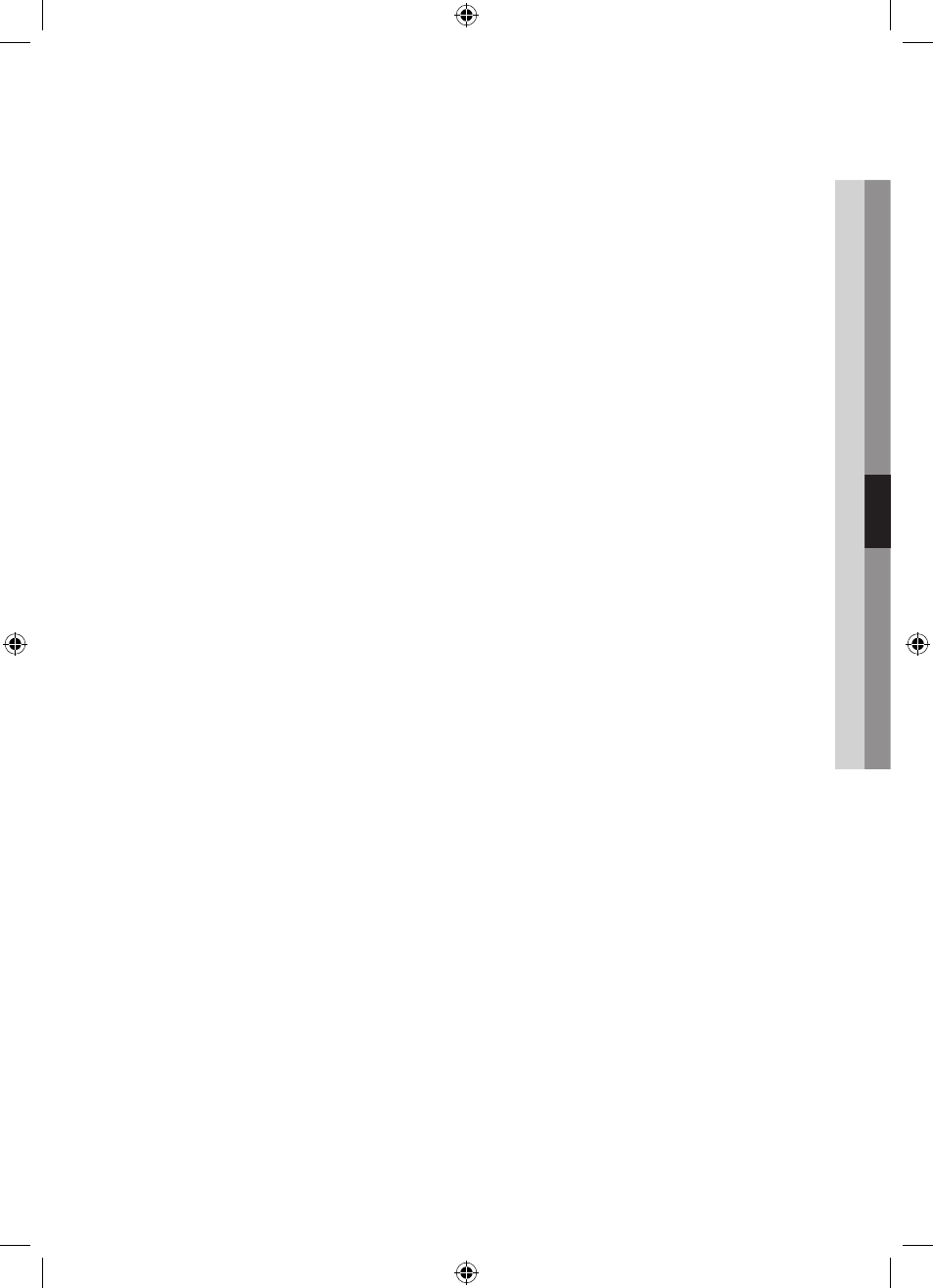
Русский
39
05
Настройка
или выключать проигрыватель вручную.
▪
Компания Samsung Electronics не несет
ответственности за неисправности проигрывателя,
вызванные нестабильностью Интернет-соединения или
небрежностью клиента во время процедуры обновления.
▪
Если необходимо отменить обновление во время
загрузки, нажмите кнопку ВВОД.
По USB
Для обновления по USB выполните следующие
действия.
1. Посетите веб-сайт www.samsung.com/
bluraysupport.
2. Загрузите zip-архив с последней версией
программного обеспечения USB на компьютер.
3. Разархивируйте zip-архив. Вы должны
получить одну папку, имя которой
совпадает с именем zip-файла.
4. Скопируйте папку на флеш-диск USB.
5. Убедитесь, что в устройстве отсутствует
диск, и вставьте флеш-диск USB в порт
USB проигрывателя.
6. В меню проигрывателя выберите Настройки
> Поддержка > Обновление ПО.
7. Выберите пункт По USB.
✎
ПРИМЕЧАНИЕ.
▪
Обновление программного обеспечения с помощью
гнезда хоста USB должно выполняться только при
отсутствии диска в устройстве.
▪
По завершении обновления проверьте сведения о
программном обеспечении в меню Обновление ПО.
▪
Не выключайте проигрыватель во время обновления
программного обеспечения. Это может привести к
неисправности проигрывателя.
▪
Обновление программного обеспечения с помощью
гнезда хоста USB должно выполняться только с
использованием накопителя USB.
С диска
Для обновления с диска выполните следующие
действия.
1. Посетите веб-сайт www.samsung.com/
bluraysupport.
2. Загрузите zip-архив с последней версией
дискового программного обеспечения на
компьютер.
3. Разархивируйте zip-архив. Вы должны
получить одну папку, имя которой
совпадает с именем zip-файла.
4. Запишите папку на диск. Рекомендуется
использовать диски CD-R или DVD-R.
5. Закройте сессии диска, прежде чем извлечь
его из компьютера.
6. Вставьте диск в проигрыватель.
7. В меню проигрывателя выберите Настройки
> Поддержка > Обновление ПО.
8. Выберите С диска.
✎
ПРИМЕЧАНИЕ.
▪
По завершении обновления системы проверьте сведения
о программном обеспечении в меню Обновление ПО.
▪
Не выключайте проигрыватель во время обновления
программного обеспечения. Это может привести к
неисправности проигрывателя.
С загр. файла
Параметр “С загр. файла” позволяет выполнять
обновление с использованием файла, который
был загружен ранее, но который пользователь
решил не устанавливать сразу после загрузки,
или файла, загруженного в режиме ожидания
(см. раздел “Загрузка в режиме ожидан.” ниже).
Для обновления с загруженного файла
выполните следующие действия.
1. Если обновление программного обеспечения
уже загружено, справа от параметра “С загр.
файла” будет отображаться номер версии
программного обеспечения.
2. Выберите параметр “С загр. файла” и
нажмите кнопку ВВОД.
3. Отобразится сообщение с запросом на
обновление. Выберите Да. Начнется
процесс обновления.
4. Когда обновление будет завершено,
проигрыватель автоматически выключится,
а затем снова включится.
✎
ПРИМЕЧАНИЕ.
▪
По завершении обновления системы проверьте сведения
о программном обеспечении в меню Обновление ПО.
▪
Не выключайте проигрыватель во время обновления
программного обеспечения. Это может привести к
неисправности проигрывателя.
Загрузка в режиме ожидан.
Можно настроить функцию “Загрузка в режиме
ожидан.”, чтобы проигрыватель загружал новое
обновление, находясь в режиме ожидания. В
режиме ожидания проигрыватель выключен, но
подключение к Интернету активно. Это позволяет
автоматически загружать обновления программного
